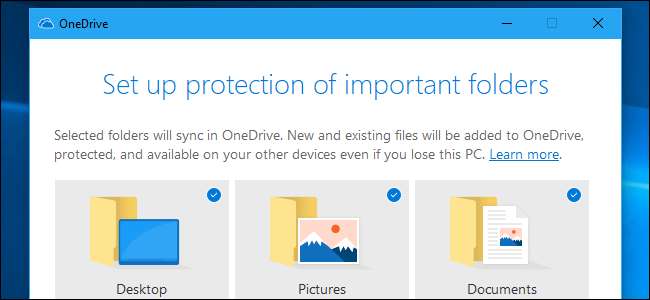
Microsoft OneDrive sekarang menawarkan untuk "melindungi" konten folder Desktop, Dokumen, dan Gambar Anda. Anda dapat menggunakan folder penyimpanan file standar Anda, dan OneDrive akan menyinkronkannya seolah-olah disimpan di folder OneDrive biasa.
Fitur ini tidak diaktifkan secara default, tetapi Anda dapat mengaktifkannya dengan beberapa klik. Ini adalah bagian dari perangkat lunak OneDrive yang disertakan dengan Windows 10, tetapi juga tersedia di OneDrive untuk Windows 7 .
Bagaimana Ini Bekerja
Layanan penyimpanan file cloud seperti OneDrive nyaman, tetapi ada satu hal yang mengganggu tentang mereka: Anda harus menyimpan file ke folder OneDrive Anda daripada folder Desktop, Dokumen, dan Gambar standar Anda.
Fitur "Perlindungan Folder" baru dari Microsoft secara opsional akan "melindungi" konten folder Desktop, Gambar, dan Dokumen Anda dengan menyinkronkannya ke akun OneDrive Anda. Anda kemudian dapat memulihkan kontennya jika PC Anda hilang, atau hanya mengaksesnya di PC lain.
Jika Anda mengaktifkan Perlindungan Folder untuk sebuah folder di dua PC berbeda, konten folder itu akan disinkronkan antara dua PC. Misalnya, OneDrive akan memastikan Anda memiliki file yang sama di folder Dokumen di semua PC Anda, dan file yang Anda tambahkan ke folder Dokumen di satu PC akan ditempatkan ke Dokumen di PC lain.
Dengan kata lain, ini seperti menggunakan OneDrive untuk menyinkronkan file Anda secara normal, kecuali Anda dapat menyimpan file di folder biasa.
Cara Mengaktifkan Perlindungan Folder OneDrive
Untuk menemukan fitur ini, klik ikon OneDrive berbentuk cloud di area notifikasi Anda, klik "Lainnya", dan klik "Pengaturan".
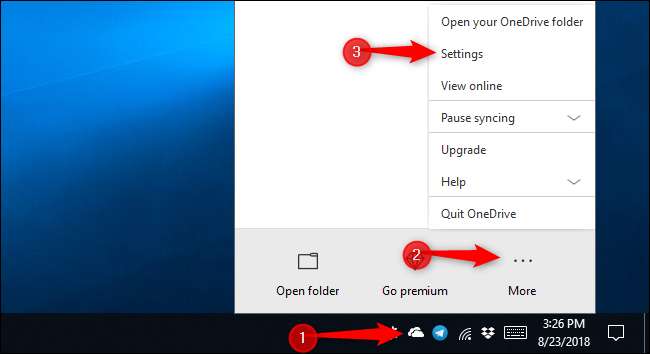
Di jendela Microsoft OneDrive, alihkan ke tab "Simpan Otomatis" dan klik tombol "Perbarui Folder".
Perhatikan bahwa jika Anda tidak melihat tombol Perbarui Folder di sini, Microsoft mengatakan akun Anda belum "memenuhi syarat" untuk Perlindungan Folder. Kami tidak yakin apa yang dimaksud dengan kelayakan, tetapi kami tahu bahwa Microsoft meluncurkan fitur ini secara perlahan. Jika Anda belum memilikinya, periksa lagi dalam waktu dekat.
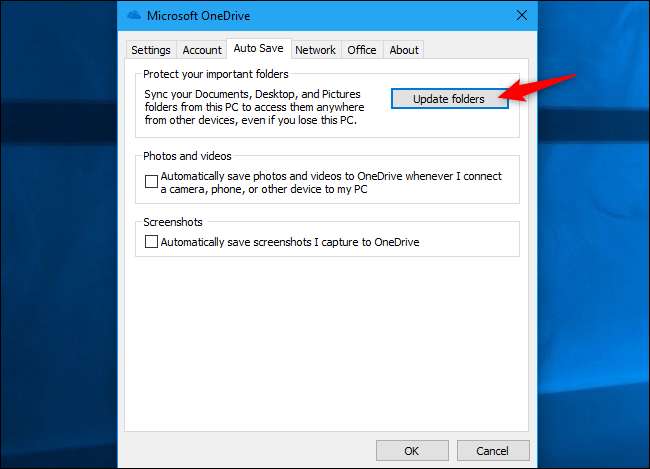
OneDrive akan meminta Anda untuk "Menyiapkan perlindungan folder penting". Pilih folder yang ingin Anda sinkronkan dengan OneDrive dan klik "Mulai Proteksi" untuk memulai. Sayangnya, OneDrive hanya menawarkan untuk melindungi ketiga folder ini dan bukan folder bawaan lainnya seperti Musik, Unduhan, dan Video.
Jika Anda menginstal Microsoft Outlook, Anda mungkin melihat pesan yang mengatakan OneDrive tidak dapat melindungi file Outlook.pst yang disimpan di folder Dokumen Anda. Ini adalah folder default tempat Outlook menyimpan file PST Anda, jadi anehnya aplikasi Microsoft ini tidak dapat bekerja sama. Kamu harus pindahkan file PST Anda ke folder lain sebelum Anda dapat melindungi folder Dokumen Anda.
Anda mungkin juga melihat kesalahan serupa jika Anda memiliki file buku catatan OneNote lokal yang tidak disinkronkan ke akun Microsoft Anda. Anda perlu memindahkan file buku catatan OneNote ke folder lain sebelum melanjutkan. Berkonsultasi Dokumentasi Microsoft untuk daftar lengkap kesalahan yang mungkin Anda lihat dan solusinya.
TERKAIT: Di Mana File Data PST Outlook Saya, dan Bagaimana Cara Memindahkannya ke Tempat Lain?
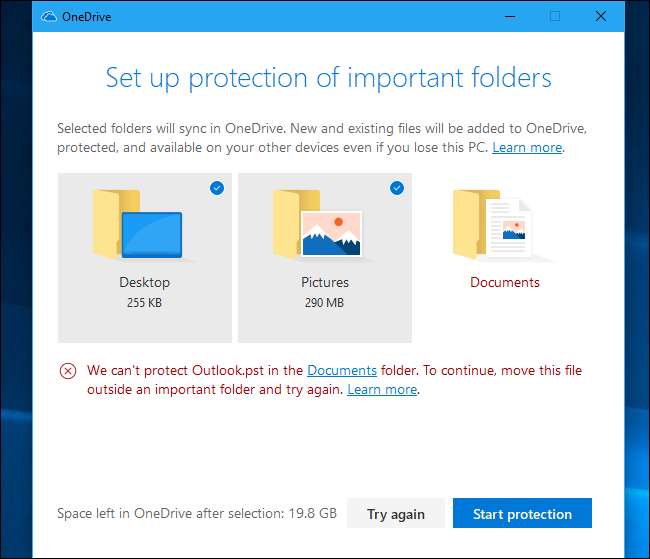
OneDrive akan mulai menyinkronkan file di folder apa pun yang Anda pilih. Anda dapat melihat kemajuan sinkronisasi dengan mengklik ikon OneDrive berbentuk awan di area pemberitahuan Anda.
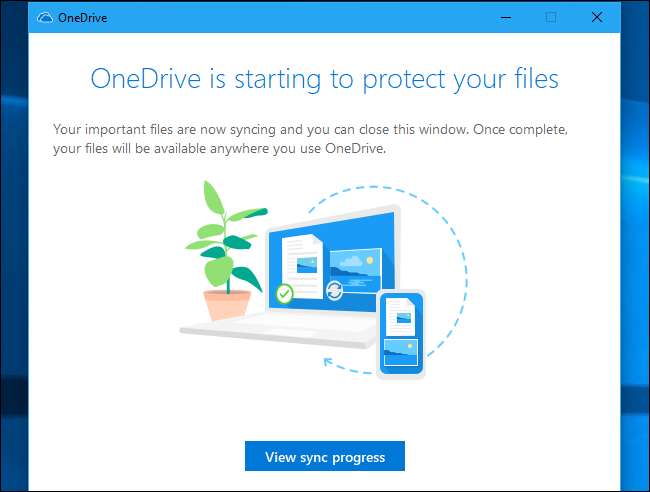
OneDrive terus memantau folder yang dipilih dan membuat kontennya tetap tersinkronisasi ke cloud. File dalam folder ini akan memiliki indikator status sinkronisasi, seperti yang mereka lakukan saat disimpan di folder OneDrive itu sendiri.
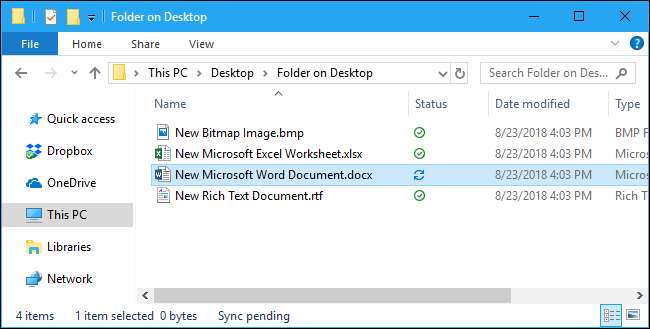
Konten folder tersebut akan tersedia di OneDrive di PC lain, di web , dan di aplikasi seluler OneDrive. Anda akan melihat folder "Desktop", "Dokumen", dan "Gambar" di folder penyimpanan OneDrive utama Anda.
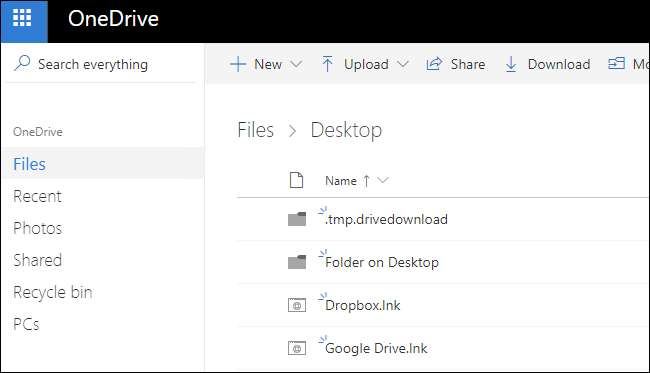
Jika Anda mengaktifkan fitur ini pada dua PC terpisah yang terhubung ke akun yang sama, konten folder yang dilindungi akan digabungkan.
Ini mengarah pada beberapa perilaku aneh. Misalnya, jika Anda mengaktifkan Perlindungan Folder untuk folder Desktop Anda di dua PC terpisah dengan aplikasi berbeda yang diinstal, pintasan desktop Anda akan disinkronkan antara PC Anda, dan Anda akan berakhir dengan pintasan aplikasi yang rusak di desktop setiap PC.
Ini terjadi karena OneDrive menyinkronkan semuanya, termasuk file pintasan. Tetapi file pintasan itu hanya akan meluncurkan aplikasi yang diinstal pada PC saat ini. Anda akan melihat pesan kesalahan jika aplikasi yang mereka tunjuk tidak ada di PC saat ini.
Jika Anda hanya mengaktifkan fitur ini untuk folder Desktop di satu PC atau Anda tidak memiliki pintasan desktop apa pun, Anda tidak akan melihat masalah.
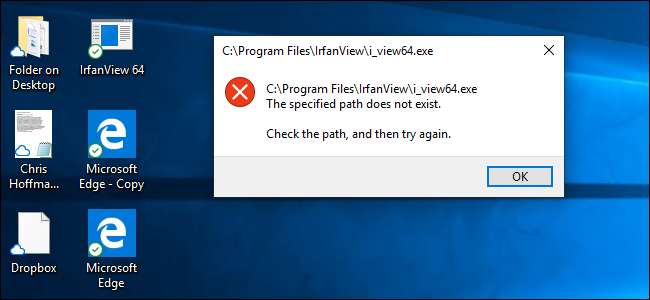
Di Windows 10, file yang disinkronkan ke PC lain akan digunakan Fitur "File sesuai Permintaan" di OneDrive . Mereka tidak akan diunduh ke PC Anda sampai Anda mengekliknya dua kali untuk membukanya.
TERKAIT: Cara Menggunakan File OneDrive Sesuai Permintaan di Pembaruan Musim Gugur Pembuat Windows 10
OneDrive sebelumnya memiliki cara serupa untuk menyinkronkan folder ini, tetapi Microsoft mengiklankan Perlindungan Folder sebagai fitur baru. Perlindungan Folder memiliki antarmuka yang lebih ramah pengguna, dan mungkin sedikit lebih dapat diandalkan juga — kami tidak tahu. Pengguna mahir selalu dapat melakukan hal serupa dengan memanfaatkan tautan simbolis juga. Tapi untungnya Microsoft membuat ini lebih mudah untuk dicapai.







